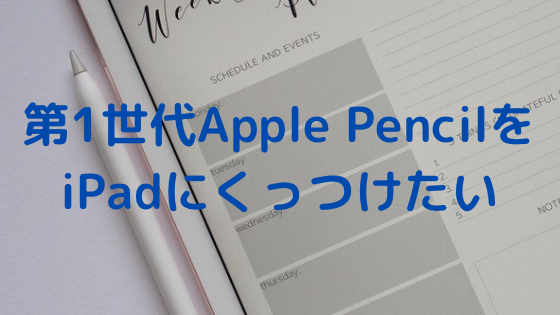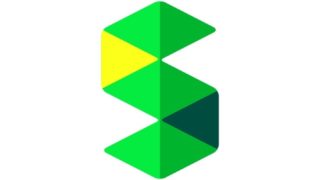iPadで外付けキーボードを使っているときにサードパーティー製のキーボードアプリの機能を使う場合はどうしたらよいのか。
サードパーティー製のキーボードアプリの機能とは、例えば、私が愛用している「copied」の例でいえば、定型文を呼び出すことができる機能です。
ちなみにサードパーティー製のキーボードアプリは、設定>一般>キーボード>キーボード>新しいキーボードを追加 で使えるようになります。
サードパーティー製のキーボードアプリで定型文を入力できるアプリは、他にも、例えば、「TextExpander」などいろいろありますね。
iPhoneなら地球儀マークを長押しすれば、サードパーティー製のキーボードアプリを選択することができるので、定型文の挿入などの機能を簡単に呼び出すことができますが、iPadではできないと思っていました。
でも、できるんですね。最近、気づきました。
「copied」の例で説明します。
「かな入力」になっている場合、以下の画像のとおり、「あ」のボタンをタップし、「キーボードを表示」をタップします。
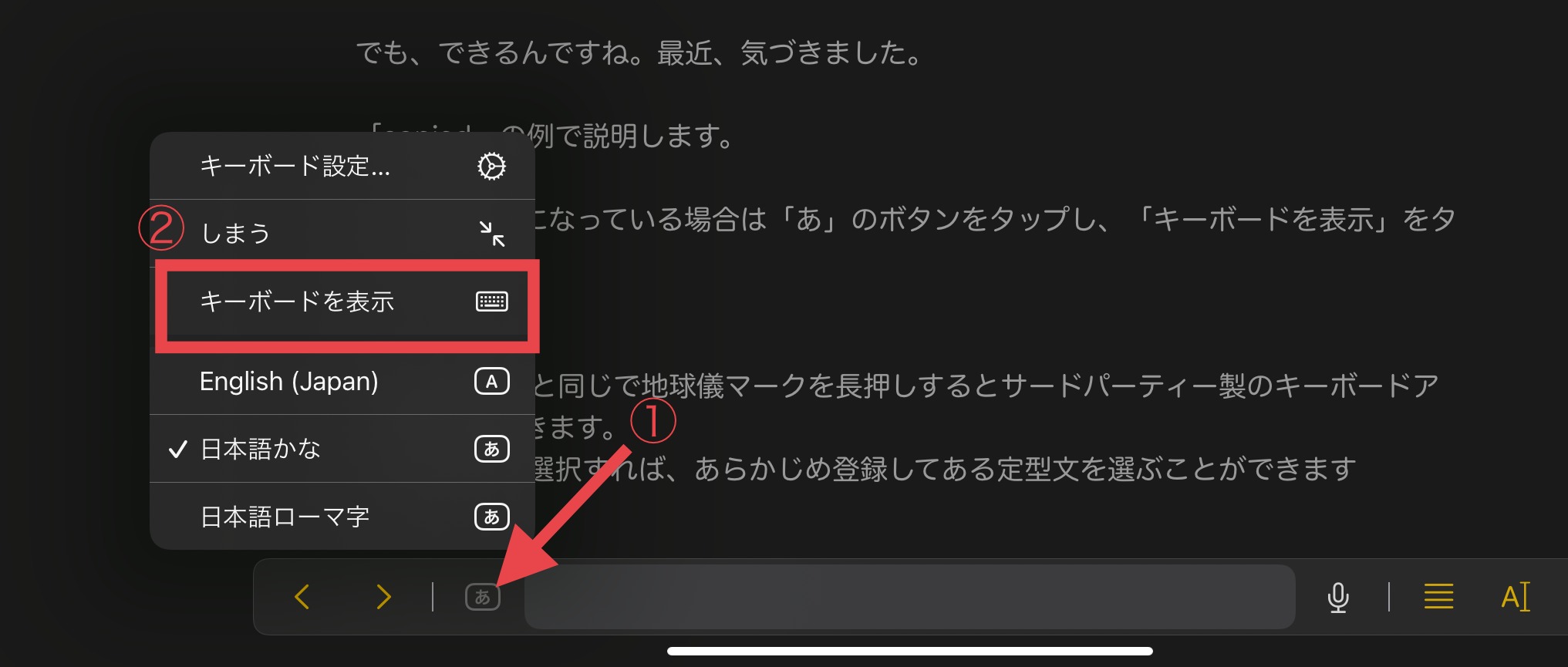
あとはiPhoneと同じで地球儀マークを長押しするとサードパーティー製のキーボードアプリを選択できます。
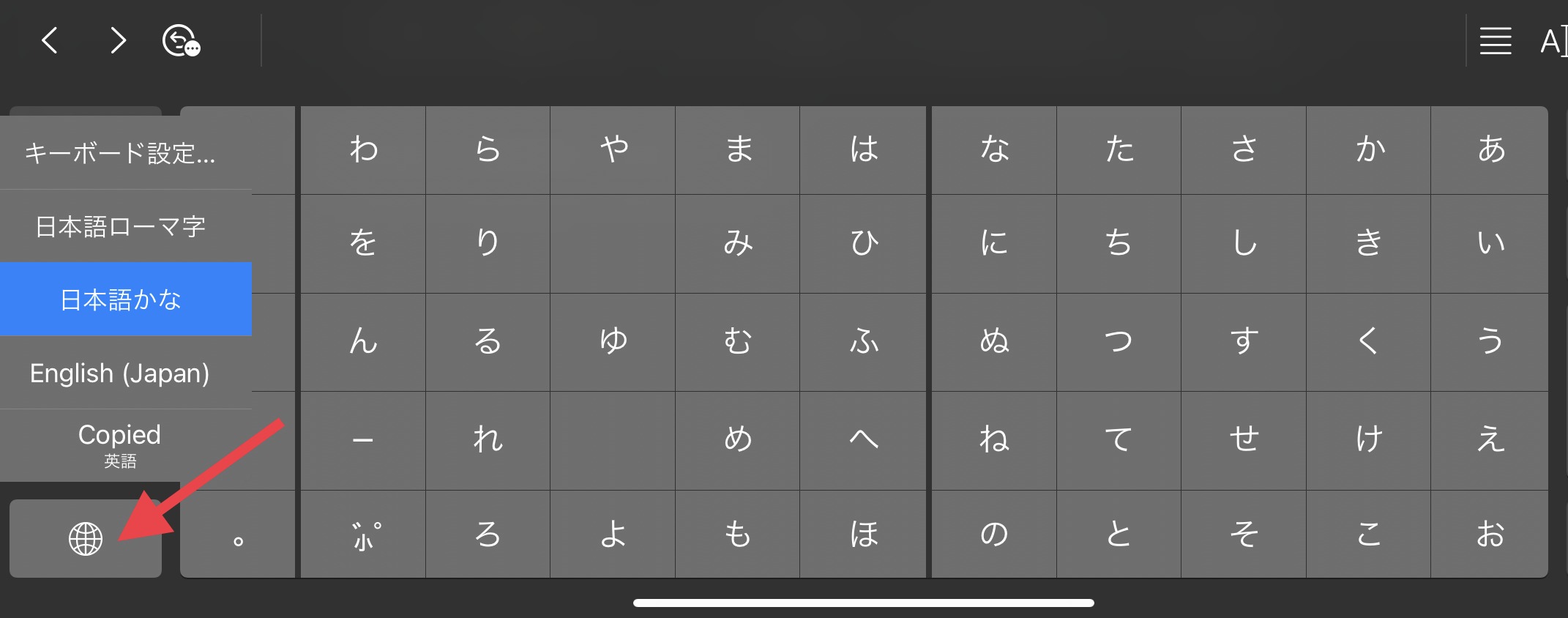
例えば、「copied」を選択すれば、以下の画像のとおり、あらかじめ登録してある定型文を選ぶことができます
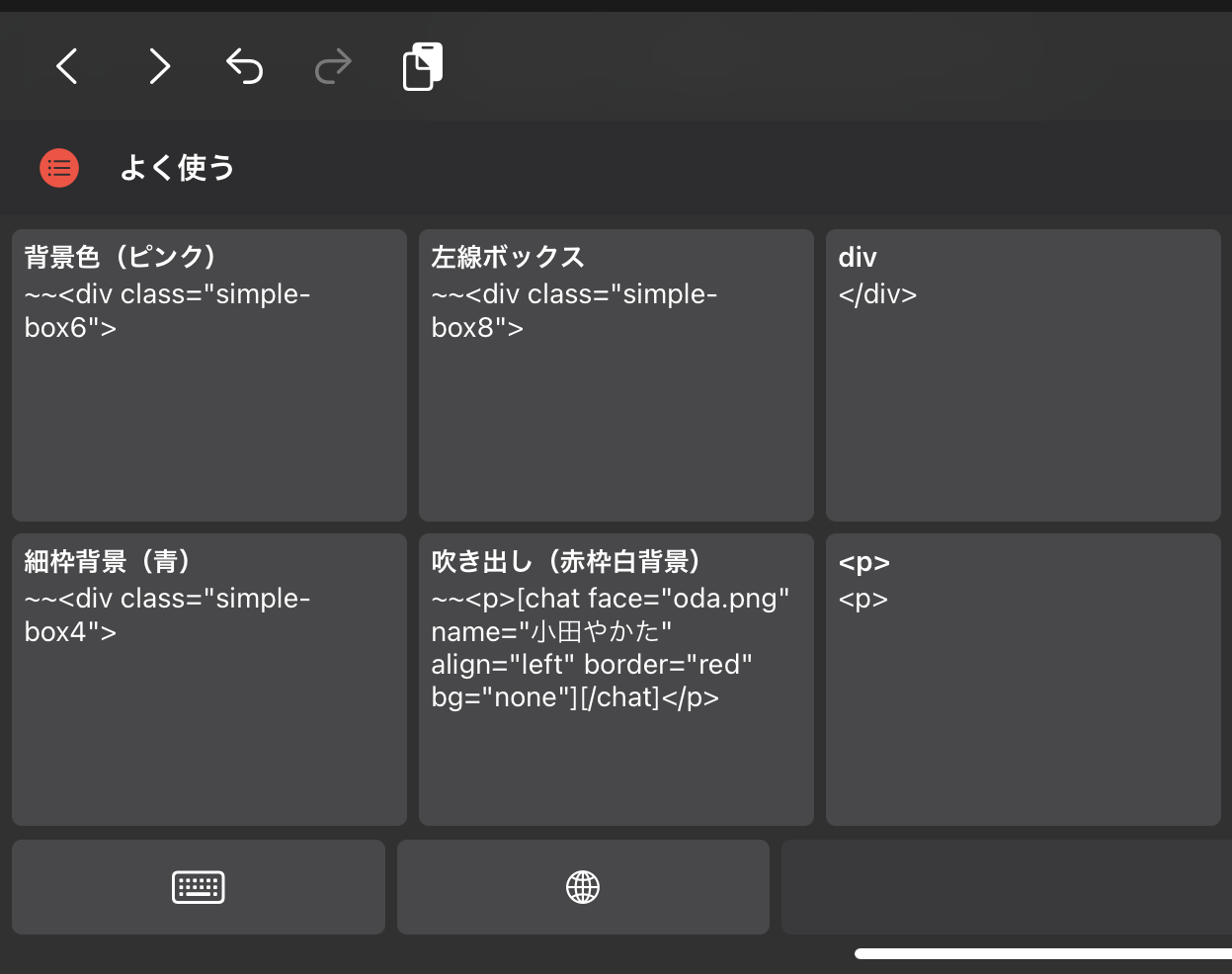
サードパーティー製のキーボードアプリは、iPhoneでしか使えないと思っていましたが、このようにiPadでも同様の機能を使うことができます。
iPadでサードパーティー製のキーボードアプリを使っている方で、ご存じなかった方は、ぜひお試しください。
ちなみに「copied」は、残念ながら、現在、Apple Storeでは販売されていないようです。
この記事は以上です。
もし、少しでも参考になった内容があれば、下の「いいね」ボタンを押してください。励みになります!
このブログには、iPhone・iPad・Apple Watch、アプリ、Kindle出版、ブログ運営などに関する記事があります。カテゴリーページや下にある「関連記事」を、ぜひご覧ください。